- Część 1: Jak odzyskać kontakty z iPhone'a z karty SIM?
- Część 2: Jak odzyskać usunięte kontakty z powrotem na iPhone'a z plików kopii zapasowej?
- Część 3: Jak odzyskać usunięte kontakty z powrotem na iPhonie za pomocą FoneLab na iOS
- Część 4: Często zadawane pytania dotyczące odzyskiwania kontaktów na iPhonie
Najlepiej sprawdzone sposoby na odzyskanie kontaktów na iPhonie [Kompletny przewodnik]
 Zaktualizowane przez Lisa Ou / 24 2021:09
Zaktualizowane przez Lisa Ou / 24 2021:09Kontakty to podstawowe dane, które możesz przechowywać na swoim iPhonie, których możesz użyć, aby wysłać wiadomość lub zadzwonić do kogoś bez wpisywania numeru telefonu za każdym razem. Ale zdarzają się sytuacje, w których znikąd przypadkowo lub nieumyślnie usuwasz je z urządzenia lub w jakikolwiek sposób, dlaczego Twoje kontakty nie są obecne na Twoim iPhonie. Cóż, jest to przerażający scenariusz, jeśli przypadkowo to zrobiłeś, ponieważ aplikacja Telefon lub Kontakty na iPhonie nie ma przycisku cofania, a sposób na odzyskanie kontaktów na iPhonie nie jest łatwy. Musisz mieć po swojej stronie najlepsze narzędzie i trochę wysiłku, aby wykonać swoje zadanie. W tym artykule znajdziesz trzy sprawdzone sposoby na odzyskanie kontaktów na iPhonie.
![Najlepiej sprawdzone sposoby na odzyskanie kontaktów na iPhonie [Kompletny przewodnik]](https://www.fonelab.com/images/ios-data-recovery/how-to-get-contacts-back-on-iphone.jpg)

Lista przewodników
- Część 1: Jak odzyskać kontakty z iPhone'a z karty SIM?
- Część 2: Jak odzyskać usunięte kontakty z powrotem na iPhone'a z plików kopii zapasowej?
- Część 3: Jak odzyskać usunięte kontakty z powrotem na iPhonie za pomocą FoneLab na iOS
- Część 4: Często zadawane pytania dotyczące odzyskiwania kontaktów na iPhonie
Część 1: Jak odzyskać kontakty z iPhone'a z karty SIM?
Jeśli usunąłeś kontakt na iPhonie, możesz go odzyskać, wkładając ponownie kartę SIM, importując je dla osób, które wcześniej zapisywały te kontakty na karcie SIM. Należy jednak pamiętać, że niektóre wersje iPhone'a, takie jak iPhone 8, X i 11, nie pozwalają na przenoszenie kontaktów z telefonu na kartę SIM. Zawsze możesz wypróbować poniższe metody, jeśli nie masz pojęcia, czy masz kontakty na karcie SIM, czy nie.
Kroki, jak odzyskać kontakty na iPhonie z karty SIM:
Krok 1Najpierw wyłącz urządzenie, otwórz Port karty SIMi włóż kartę SIM, która zawiera kontakty. Upewnij się, że pasuje prawidłowo i sprawdź kompatybilność iPhone'a z kartą SIM, aby uniknąć przerw w procesie.
Krok 2Włącz urządzenie, a następnie przejdź do Ustawienia i przewiń w dół, a następnie dotknij Kontakt. Następnie dotknij Importuj kontakty z karty SIM.
Krok 3Następnie wybierz lokalizację w wyskakującym powiadomieniu. W naszym przypadku dotkniesz Na moim iPhone.
Krok 4Zakończenie procesu importowania kontaktów z karty SIM do iPhone'a może zająć tylko kilka sekund. Poczekaj na zakończenie importu, a następnie otwórz Kontakt na iPhonie i sprawdź, czy wszystkie połączenia zostały zaimportowane i gotowe.
Dzięki FoneLab na iOS odzyskasz utracone / usunięte dane iPhone'a, w tym zdjęcia, kontakty, filmy, pliki, WhatsApp, Kik, Snapchat, WeChat i inne dane z kopii zapasowej lub urządzenia iCloud lub iTunes.
- Z łatwością odzyskuj zdjęcia, filmy, kontakty, WhatsApp i inne dane.
- Wyświetl podgląd danych przed odzyskaniem.
- iPhone, iPad i iPod touch są dostępne.
Część 2: Jak odzyskać usunięte kontakty z powrotem na iPhone'a z plików kopii zapasowej?
iCloud
iCloud to wbudowana funkcja urządzeń iOS, która przechowuje muzykę, zdjęcia, filmy, dokumenty i inne pliki, takie jak kontakty. W takim przypadku możesz odzyskać je z iCloud za pomocą funkcji iCloud na iPhonie, jeśli utworzyłeś plik kopii zapasowej lub poza synchronizacją kontaktów iCloud bez resetowania przed ich usunięciem.
Kroki, jak odzyskać usunięte kontakty za pomocą kopii zapasowej iCloud:
Krok 1Idź do swojego Ustawienia aplikację i przejdź do Ogólne Sekcja. Przewiń w dół, a następnie dotknij Zresetuj i zresetuj całą zawartość. Jeśli pojawi się monit, wprowadź hasło iPhone'a, aby potwierdzić resetowanie urządzenia. Następnie Twoje urządzenie będzie znów tak samo nowe i będziesz musiał je skonfigurować jako nowe.
Krok 2Po skonfigurowaniu iPhone'a skonfiguruj go, aby przywrócić wszystkie dane z kopii zapasowej iCloud. Po prostu wybierz z listy ostatnią kopię zapasową, która najlepiej zawiera Twoje kontakty. Następnie iPhone rozpocznie przywracanie usuniętych kontaktów po skonfigurowaniu urządzenia.
iTunes
iTunes to program do tworzenia kopii zapasowej danych lub plików dla iPhone'a i jest to jedna z metod zarządzania danymi iOS na iPhonie. Mając to na uwadze, jeśli utworzyłeś kopię zapasową za pomocą programu iTunes, szybko otrzymasz usunięte kontakty z powrotem na iPhonie.
Kroki, jak odzyskać usunięte kontakty z powrotem na iPhonie za pomocą kopii zapasowej iTunes:
Krok 1Najpierw uruchom iTunes na swoim komputerze. Następnie za pomocą kabla USB podłącz iPhone'a do komputera. Pamiętaj jednak, że musisz upewnić się, że Twój program iTunes jest zaktualizowaną wersją.
Krok 2Kliknij Urządzenie na górze panelu, a następnie kliknij Przywracanie iPhone pod Podsumowanie. Akcja poprosi iPhone'a o przywrócenie całej zawartości na iPhonie, a następnie poczekaj na załadowanie urządzenia i powinieneś być w stanie zobaczyć usunięte kontakty z powrotem na iPhonie.
Finder
Jeśli używasz systemu macOS 10.14 i jego zaktualizowanych wersji, Twoje urządzenie nie obsługuje już aplikacji iTunes. Dlatego korzystanie z aplikacji Finders na komputerze Mac w celu odzyskania usuniętych kontaktów z powrotem na iPhonie jest najlepszą alternatywą i wysoce zalecanym rozwiązaniem dla użytkowników komputerów Mac. Jednak ta metoda działa tylko wtedy, gdy utworzyłeś kopię zapasową przed ich usunięciem na iPhonie.
Kroki, jak odzyskać usunięte kontakty z powrotem na iPhonie za pomocą Findera:
Krok 1Podłącz iPhone'a do komputera za pomocą kabla USB, a następnie otwórz aplikację Finder. Jeśli Zaufaj temu komputerowi wyskakujące powiadomienie na ekranie, dotknij Zaufaj aby przejść do połączenia.
Krok 2W głównym interfejsie Findera kliknij ikonę iPhone'a na panelu bocznym, a następnie kliknij Przywracanie kopii zapasowej. Na koniec wybierz z listy podgląd kopii zapasowej zawierający usunięte kontakty i kliknij Przywróć, aby kontynuować proces odzyskiwania.
Powinieneś jednak wiedzieć, że powyższe metody działają tylko wtedy, gdy utworzyłeś kopię zapasową przed ich usunięciem. Ale jeśli niestety przegapiłeś utworzenie kopii zapasowej, nadal możesz odzyskać usunięte kontakty na iPhonie za pomocą FoneLab na iOS.
Dzięki FoneLab na iOS odzyskasz utracone / usunięte dane iPhone'a, w tym zdjęcia, kontakty, filmy, pliki, WhatsApp, Kik, Snapchat, WeChat i inne dane z kopii zapasowej lub urządzenia iCloud lub iTunes.
- Z łatwością odzyskuj zdjęcia, filmy, kontakty, WhatsApp i inne dane.
- Wyświetl podgląd danych przed odzyskaniem.
- iPhone, iPad i iPod touch są dostępne.
Część 3: Jak odzyskać usunięte kontakty z powrotem na iPhonie za pomocą FoneLab na iOS
Odzyskanie usuniętych kontaktów z powrotem na iPhonie nie jest łatwe i wydaje się być niemożliwym zadaniem, jeśli nie masz żadnego tła ani narzędzia do użycia, ale z FoneLab dla iOS, jest to możliwe zadanie. Dzięki temu wielofunkcyjnemu narzędziu możesz szybko odzyskać kontakty z iPhone'a w zaledwie minutę lub dwie, nawet jeśli jesteś nowicjuszem. Został zaprojektowany profesjonalnie, aby spełnić Twoje oczekiwania. Dzięki niemu możesz selektywnie i bezpośrednio odzyskać usunięte lub utracone pliki danych z urządzeń iOS lub kopii zapasowych plików w minutę lub dwie na komputerach z systemem Windows i Mac. Oprócz tego możesz swobodnie przeglądać szczegółowe dane iOS (zarówno usunięte, jak i istniejące pliki) przed odzyskaniem.
Kroki, aby odzyskać usunięte kontakty z powrotem na iPhonie za pomocą FoneLab dla iOS:
Krok 1Pobierz FoneLab na iOS z oficjalnej strony FoneLab i zainstaluj go na swoim komputerze. Po instalacji otworzy się automatycznie, ale jeśli nie, kliknij dwukrotnie ikonę na pulpicie, aby otworzyć.

Krok 2Podłącz iPhone'a do komputera za pomocą kabla ładującego USB. Jeśli Zaufaj to wyskakujące powiadomienie komputera na ekranie, dotknij Zaufaj aby iPhone mógł pomyślnie połączyć się z komputerem.
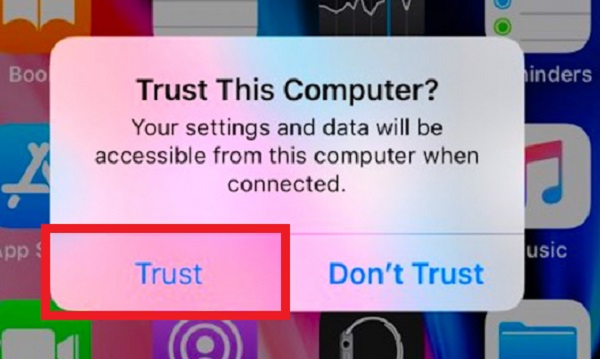
Krok 3W głównym interfejsie programu kliknij Odzyskiwanie danych iPhone pod zaznaczeniem kliknij Odzyskaj z urządzenia iOS. Następnie kliknij Rozpocznij skanowanie aby skłonić program do skanowania zawartości urządzenia.

Krok 4Po zeskanowaniu urządzenia w menu panelu bocznego kliknij przycisk Kontakt pod Wiadomości i kontakty na bocznym panelu menu i pokaże wszystkie kontakty na Twoim iPhonie. Następnie w górnej części interfejsu, zamiast pokaż wszystko, Wybierz Pokaż tylko usunięte aby pokazać tylko usunięte kontakty.
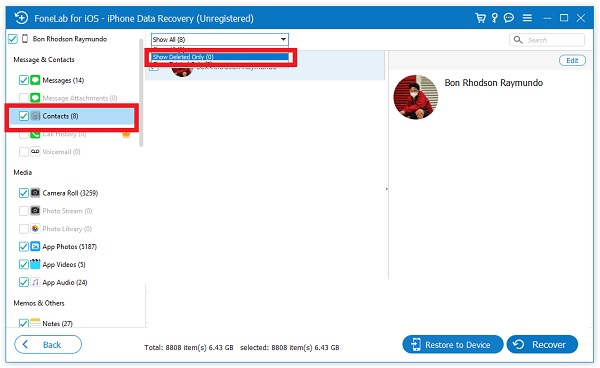
Krok 5Wreszcie, od Usunięte kontakty zaznacz pole wyboru każdego usuniętego kontaktu, a następnie kliknij Recover przycisk, aby odzyskać usunięte kontakty z powrotem na iPhonie.

Pamiętaj, że możesz również użyć FoneLab na iOS do przywracania plików kopii zapasowych danych bez nadpisywania danych. Jedyną różnicą w iPhone Data Recovery jest to, że najpierw utworzy kopię zapasową danych, zanim faktycznie je usunie.
Część 4: Często zadawane pytania dotyczące odzyskiwania kontaktów na iPhonie
1. Co to jest karta SIM?
Karta SIM to mały przenośny układ pamięci o różnych rozmiarach, który może przechowywać informacje, takie jak kontakty i treść wiadomości. Jeśli wyjmiesz kartę SIM z iPhone'a, nie będziesz mógł wysyłać wiadomości tekstowych, wykonywać połączeń ani wykonywać innych obsługiwanych przez nią zadań.
2. Czy w aplikacji iPhone Phone jest ostatnio usunięty folder kontaktów?
Niestety aplikacja Telefon na iPhonie, w której można zapisywać kontakty, nie obsługuje ostatnio usuniętych folderów, dlatego należy zachować ostrożność podczas usuwania kontaktów lub równie dobrze, jeśli przypadkowo je usunąłeś. Wypróbuj FoneLab na iOS, aby je odzyskać. Czynności zostały wymienione powyżej.
Dlatego po przejrzeniu tego artykułu na pewno wiesz, że odzyskanie usuniętych kontaktów na iPhonie nie jest trudnym zadaniem, jeśli masz niezawodne narzędzie, które Ci pomoże. Z FoneLab dla iOS, jako niezawodne rozwiązanie do rozwiązywania problemów, nie ma takiej trudności z odzyskaniem usuniętych kontaktów na iPhonie. Wszystko, co musisz zrobić, to postępować zgodnie z instrukcjami krok po kroku wspomnianymi powyżej i możesz już iść.
Dzięki FoneLab na iOS odzyskasz utracone / usunięte dane iPhone'a, w tym zdjęcia, kontakty, filmy, pliki, WhatsApp, Kik, Snapchat, WeChat i inne dane z kopii zapasowej lub urządzenia iCloud lub iTunes.
- Z łatwością odzyskuj zdjęcia, filmy, kontakty, WhatsApp i inne dane.
- Wyświetl podgląd danych przed odzyskaniem.
- iPhone, iPad i iPod touch są dostępne.
